Przewodnik 2023: Jak uzyskać dostęp do plików iPhone'a z komputera bez iTunes?
Autor: Nathan E. Malpass, Ostatnia aktualizacja: January 22, 2023
iTunes to standardowy zestaw narzędzi do uzyskiwania dostępu do danych z rozwiązań cyfrowych. Istnieje jednak kilka innych opcji, które możesz zbadać uzyskaj dostęp do plików iPhone'a z komputera bez iTunes. Możesz wybrać różne zestawy narzędzi Apple, takie jak iCloud lub Email, które są podstawą tego artykułu w częściach 1 i 2, znalezienie najlepszy sposób na odzyskanie danych na iPhonie.
Jeśli jednak szukasz punktu kompleksowej obsługi dla wszystkich ułatwień dostępu do plików, część 3 ma rozwiązanie. Jest to punkt kompleksowej obsługi obsługujący wszystkie funkcje odzyskiwania danych. Przyjrzymy się temu szczegółowo. Rynek cyfrowy oferuje jednak kilka innych opcji, które można eksplorować i wykorzystywać do wszystkich funkcji odzyskiwania danych. Przyjrzyj się szczegółom każdej z wymienionych opcji.
Część 1: Jak uzyskać dostęp do plików iPhone'a z komputera bez iTunes za pomocą iCloud?Część #2: Jak uzyskać dostęp do plików iPhone'a z komputera bez iTunes za pomocą poczty e-mail?Część #3: Jak uzyskać dostęp do plików iPhone'a z komputera bez iTunes za pomocą FoneDog iOS Data Recovery?Część #4: Wniosek
Część 1: Jak uzyskać dostęp do plików iPhone'a z komputera bez iTunes za pomocą iCloud?
iCloud to oparty na Apple zestaw narzędzi, który obsługuje wszystkie funkcje odzyskiwania danych, ponieważ działa jako zestaw narzędzi do przechowywania w chmurze dla urządzeń z systemem iOS. To prosty zestaw narzędzi, który wymaga jedynie otwarcia konta, do którego możesz uzyskać dostęp w dowolnym miejscu, niezależnie od lokalizacji i urządzenia, o ile masz dane logowania.
Oto procedura odzyskiwania funkcji:
- W przeglądarce na komputerze otwórz witrynę iCloud.com
- Zaloguj się do danych iCloud, które obejmują identyfikator Apple ID i kod dostępu
- Lista typów danych powiązanych z kontem iCloud pozwala wybrać, do czego chcesz uzyskać dostęp.
- Upewnij się, że konto iCloud jest zsynchronizowane na iPhonie; jeśli nie, możesz skonfigurować konto iCloud i zsynchronizować dane, aby uzyskać łatwy dostęp.
Oto procedura:
- Na iPhonie kliknij Ustawienia następnie iCloud i dalej zarządzanie Storage i zaloguj się przy użyciu danych konta iCloud i powtórz proces, aby uzyskać dostęp do plików iPhone'a z komputera bez iTunes
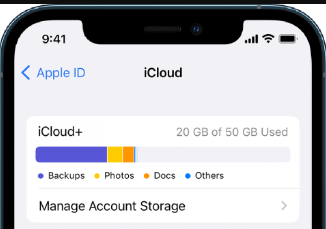
Czy potrzebujesz szkolenia, aby korzystać z tej metody? Jakie inne opcje są dostępne?
Część #2: Jak uzyskać dostęp do plików iPhone'a z komputera bez iTunes za pomocą poczty e-mail?
E-mail to lepsza opcja dostępu do plików iPhone'a z komputera bez iTunes, gdy masz ograniczoną liczbę plików. Nie ma znaczenia baza e-mail. Wadą korzystania z poczty e-mail jest ograniczona liczba plików, które można przesłać na pocztę e-mail.
Oto prosta procedura, którą możesz wykonać:
- Na iPhonie przejdź do Menedżer plików w zależności od naszego iOS wersja
- Wybierz pliki, do których chcesz uzyskać dostęp do plików iPhone'a z komputera bez iTunes
- Wybierz je wszystkie, aby aktywować funkcję udostępniania
- Kliknij Podziel się kontaktem i wybierz E-mail opcja
- Utwórz wiadomość e-mail i wyślij ją na adres e-mail, do którego masz dostęp
- Na komputerze otwórz wiadomość e-mail, pobierz pliki i zapisz je w wybranym miejscu przechowywania
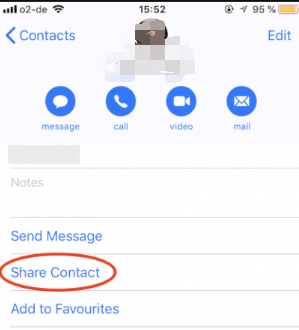
Czy to nie jest prosta i interaktywna aplikacja do uzyskiwania dostępu do plików iPhone'a z komputera bez iTunes? Spójrzmy na wszechstronny zestaw narzędzi, który oferuje wszechstronny i potężny dostęp do plików iPhone'a z komputera bez iTunes.
Część #3: Jak uzyskać dostęp do plików iPhone'a z komputera bez iTunes za pomocą FoneDog iOS Data Recovery?
Podróż Ruta de la Plata w liczbach Odzyskiwanie danych FoneDog iOS to wszechstronny zestaw narzędzi przydatny do zarządzania wszystkimi funkcjami odzyskiwania danych. Aplikacja działa na prostym interfejsie i obsługuje wszystkie typy danych. Typy danych obejmują wiadomości, kontakty, pliki, aplikacje, zdjęcia, filmy, książki audio, notatki głosowe i podcasty.
iOS Odzyskiwanie danych
Odzyskaj zdjęcia, filmy, kontakty, wiadomości, dzienniki połączeń, dane WhatsApp i inne.
Odzyskaj dane z iPhone'a, iTunes i iCloud.
Kompatybilny z najnowszymi iPhone'ami i iOS.
Darmowe pobieranie
Darmowe pobieranie

Wyjątkową zaletą zestawu narzędzi jest to, że nie ma ograniczeń co do obsługiwanych wersji iOS i liczby plików, których można użyć w aplikacji.
Aplikacja działa w trzech trybach: Odzyskiwanie z urządzenia iOS, Odzyskiwanie z kopii zapasowej iTunes i Odzyskiwanie z kopii zapasowej iCloud. Dwa ostatnie mają takie warunki, że musisz wcześniej wykonać kopię zapasową danych za pomocą zestawów narzędzi, jeśli chcesz uruchomić jakiekolwiek funkcje odzyskiwania.
Podczas odzyskiwania możesz również uzyskać dostęp do plików iPhone'a z komputera bez iTunes. Niektóre z zaawansowanych funkcji zestawu narzędzi obejmują:
- Obsługuje wszystkie funkcje odzyskiwania danych, niezależnie od tego, w jaki sposób zostały utracone, między innymi w wyniku zalania, zepsutego ekranu lub aktualizacji systemu lub błędu systemu
- Wyświetla podgląd danych przed operacjami odzyskiwania danych dowolnego typu danych
- Nie ma ograniczeń co do obsługiwanych typów danych, między innymi danych aplikacji, treści multimedialnych, kontaktów lub wiadomości
- Obsługuje główne urządzenia z systemem iOS, w tym iPada, iPoda i iPhone'a
- Oferuje selektywne przywracanie danych dowolnego z wymienionych powyżej typów danych
- Obsługuje integracje mediów społecznościowych, między innymi WeChat, Facebook Messenger, Kik i Line, dzięki czemu możesz odzyskać usunięte dane z dowolnej platformy mediów społecznościowych
Jak to działa z zaawansowanymi funkcjami o wartości dodanej rozwiązania cyfrowego najlepsze narzędzie do odzyskiwania iPhone'a bez utraty danych pracować, aby uzyskać dostęp do plików iPhone'a z komputera bez iTunes?
- Pobierz, zainstaluj i odzyskiwanie danych FoneDog iOS
- Podłącz iPhone'a za pomocą kabla USB do transmisji danych, aż aplikacja wykryje urządzenie
- Kliknij "Odzyskaj z urządzenia iOS” pierwsza opcja spośród trzech dostępnych opcji
- Kliknij "Rozpocznij skanowanie” i poczekaj na podgląd plików, do których chcesz uzyskać dostęp do plików iPhone'a z komputera bez iTunes
- Wybierz pliki, do których chcesz uzyskać dostęp do plików iPhone'a z komputera bez iTunes
- Kliknij "Recover” i zapisz je w wybranym miejscu przechowywania na komputerze
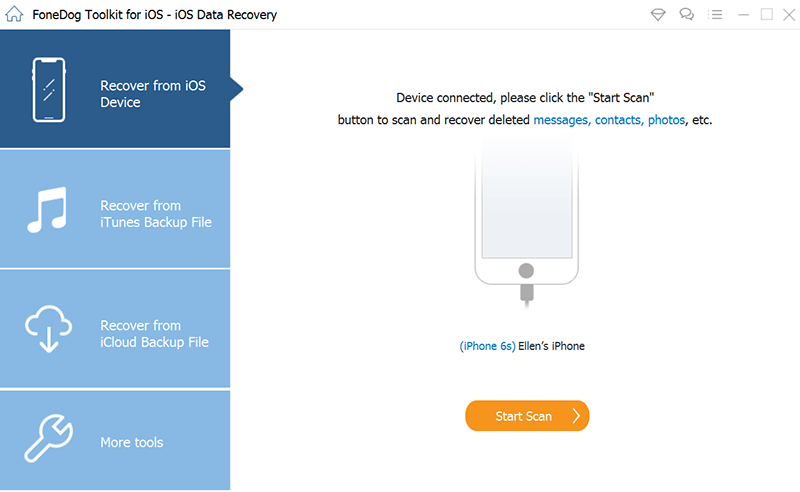
Ten zestaw narzędzi jest przydatny do obsługi wszystkich funkcji odzyskiwania danych.
Ludzie również czytająJak odzyskać usunięte pliki z iPhone'a 8 w 2021 roku6 najlepszych sposobów odzyskiwania dokumentów i danych aplikacji na iPhonie
Część #4: Wniosek
Zbadaliśmy trzy opcje, które możesz zbadać, aby uzyskać dostęp do plików iPhone'a z komputera bez iTunes. Wybór opcji zależy od tego, co chcesz robić w tym czasie. FoneDog iOS Data Recovery to uniwersalna funkcja, która obsługuje wszystkie funkcje odzyskiwania danych.
Obsługuje iTunes i iCloud, dzięki czemu jest to łatwe, jeśli masz jedno z rozwiązań cyfrowych jako podstawową opcję tworzenia kopii zapasowych. Czy masz wątpliwości, czy masz więcej niż wystarczającą liczbę opcji dostępu do plików iPhone'a z komputera bez iTunes?
Zostaw komentarz
Komentarz
Przeniesienie telefonu
Przesyłaj dane z iPhone'a, Androida, iOS i komputera do dowolnego miejsca bez żadnych strat dzięki FoneDog Phone Transfer. Takich jak zdjęcia, wiadomości, kontakty, muzyka itp.
Darmowe pobieranieGorące artykuły
- Przewodnik 2022: Jak przesyłać pliki z komputera na komputer?
- Dowiedz się, jak przenieść kopię zapasową iPhone'a na nowy komputer
- Jak przesyłać pliki na iPada bez iTunes: wszystkie rzeczy, których musisz się nauczyć
- Nauka przesyłania książek audio na iPhone'a bez iTunes
- Jak przenieść zdjęcia ze starego iPhone'a na nowy iPhone? [2022]
- 3 najlepsze oprogramowanie do przesyłania muzyki z iPoda w 2022 roku!
- Przewodnik 2022: Jak przenieść muzykę z komputera Mac na iPhone'a?
- Przewodnik 2022: Jak przenieść MP3 z iPhone'a na komputer?
/
CIEKAWYDULL
/
PROSTYTRUDNY
Dziękuję Ci! Oto twoje wybory:
Doskonały
Ocena: 4.6 / 5 (na podstawie 94 oceny)
